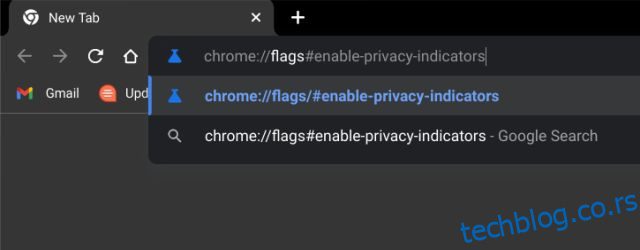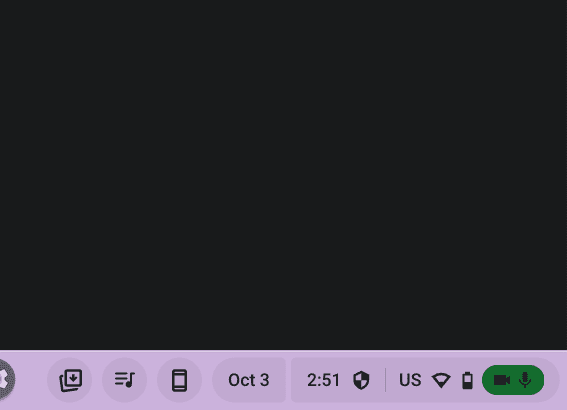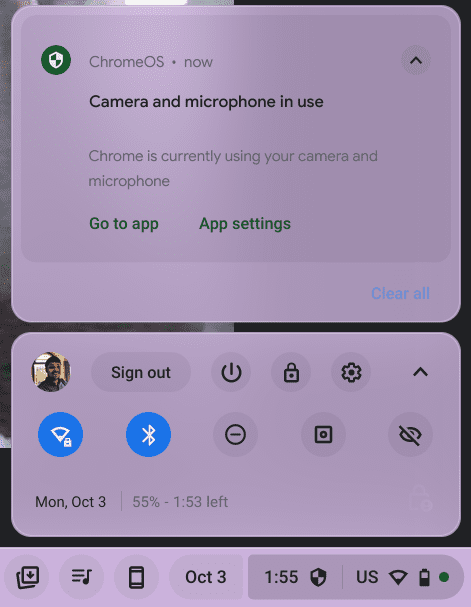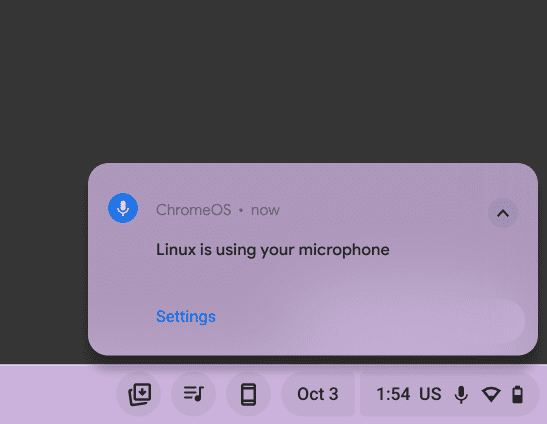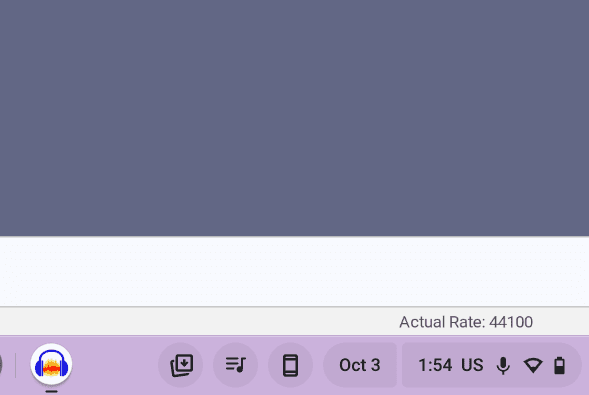Заједно са издавањем Цхроме ОС Флек-а, Гоогле дебитује са новим функцијама у Цхроме ОС-у. Они нису само усмерени на продуктивне кориснике, већ неке нове функције такође помажу у побољшању приватности и безбедности на платформи. Недавно је Гоогле донео Партиал Сплит, функцију Снап Лаиоутс у стилу Виндовс 11, на Цхромебоок-ове. А ту је и Верифиед Аццесс АПИ који се користи за безбедну верификацију и валидацију Цхромебоок-а за пословне кориснике. Сада, најновији додатак Цхроме ОС-у долази у облику Андроид индикатора приватности за коришћење микрофона и камере. У овом водичу доносимо вам водич о томе како да омогућите индикаторе приватности на Цхромебоок-у. Ова функција је поново пренесена са Андроид-а на Цхроме ОС и упозорава кориснике ако апликација користи камеру или микрофон у позадини. То је сјајна функција оријентисана на приватност и свакако бисте је требали укључити. С тим у вези, пређимо на водич.
Омогући индикаторе приватности камере и микрофона на Цхромебоок-у (2022)
Тренутно су индикатори приватности активни на Цхроме ОС Дев Цханнел-у (верзија 108.0.5323.0) и потребно је да омогућите Цхроме заставицу да би функција радила. Тестирао сам га на Цхроме ОС Бета и Стабле каналима, али заставица није присутна. Претпостављам да ће индикатори приватности бити доступни стабилним корисницима у року од 2 до 3 недеље, па пазите на ову функцију. Уз све то речено, ево како можете да укључите индикаторе приватности на свом Цхромебоок-у.
1. Да бисте омогућили индикаторе приватности за камеру и микрофон на Цхромебоок-у, прво морате да укључите Цхроме заставицу. Да бисте то урадили, отворите Цхроме и налепите доле наведену адресу и притисните Ентер.
chrome://flags#enable-privacy-indicators
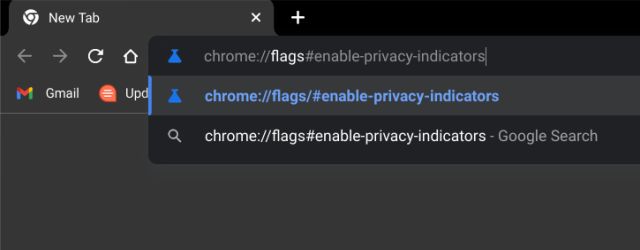
2. Ово ће директно отворити заставицу индикатора приватности. Овде отворите падајући мени и омогућите заставицу.
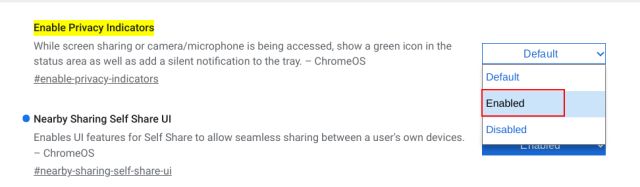
3. Након тога, кликните на „Рестарт“ на дну да бисте поново покренули Цхромебоок.
Напомена: Чак и након поновног покретања, предложићу вам да искључите Цхромебоок и укључите га. У мом тестирању, индикатори приватности се нису појавили након меког поновног покретања. Зато извршите потпуно гашење да бисте правилно применили промене.
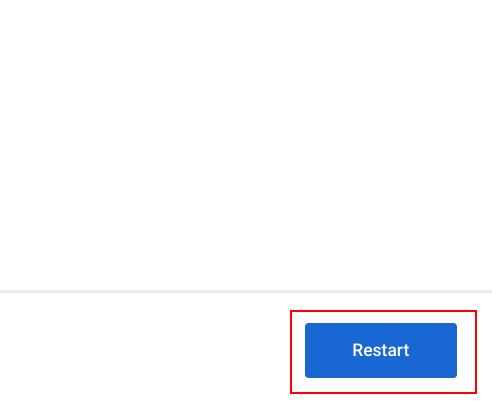
4. Након поновног покретања, отворите апликацију, рецимо Гоогле Меет, која користи и микрофон и камеру. И сада ћете видети индикаторе приватности у доњем десном углу где се налази панел Брза подешавања. И тако можете да добијете индикаторе приватности на свом Цхромебоок-у.
5. Добра ствар је што индикатори приватности раде и за Линук апликације. Тестирао сам Аудацити, један од најбољи софтвер за снимање, а индикатор приватности се одмах појавио, упозоравајући ме на употребу микрофона.
6. У случају да желите да онемогућите индикаторе приватности на свом Цхромебоок-у, отворите исту Цхроме заставицу и онемогућите је из падајућег менија. Након тога, поново покрените Цхромебоок.
chrome://flags#enable-privacy-indicators

Добијајте обавештења о коришћењу камере и микрофона на Цхромебоок-у
Дакле, овако можете да укључите индикаторе приватности на свом Цхромебоок-у. Пошто Цхромебоок-ови полако постају мејнстрим, добро је од стране Гоогле-а да у Цхроме ОС унесе преко потребне функције приватности и безбедности. Ово је једна од најбољих нових функција за ентузијасте приватности. Ако желите да научите више Савети и трикови за Цхроме ОС, пређите на наш детаљан чланак. А да бисте омогућили микрофон за Линук апликације на вашем Цхромебоок-у, имамо детаљан водич повезан овде. Коначно, ако имате било каквих питања, обавестите нас у одељку за коментаре испод.